조만간 Chrome을 사용하는 동안 PDF를 열어야 합니다. 파일을 열면 브라우저가 다른 탭에서 파일을 엽니다. 이것은 PDF를 보기만 하려는 경우에 유용할 수 있지만 어떤 식으로든 파일을 편집하는 것과 같은 더 많은 작업을 수행하려는 경우 Adobe Reader와 같은 프로그램에서 열고 싶을 것입니다. 프로세스가 다소 복잡해 보일 수 있지만 다음 단계를 따르면 프로세스를 진행할 수 있습니다. Adobe를 기본 앱으로 설정하면 잘못된 위치에서 열리는 것에 대해 걱정할 필요가 없습니다.
Adobe Reader에서 PDF를 여는 방법
Chrome에서 PDF를 열면 브라우저의 다른 탭에 PDF가 표시됩니다. 그러나 Adobe Reader에서 PDF를 열려면 먼저 다운로드해야 합니다. Microsoft Store로 이동하여 프로그램을 다운로드합니다. 설치가 완료되면 Chrome에서 PDF를 처리하는 방식을 변경해야 합니다. 를 클릭하십시오 세 개의 점 브라우저 오른쪽 상단에서 설정. 클릭 개인 정보 보호 및 보안 왼쪽에서 사이트 설정 옵션.
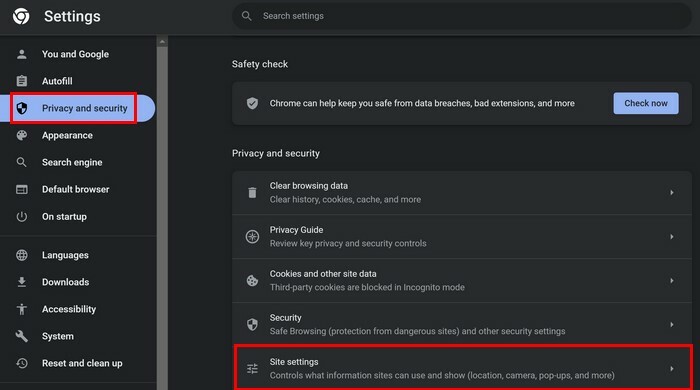
아래로 스크롤 추가 콘텐츠 다른 옵션에 대한 설정을 선택하고 PDF 문서 옵션. PDF를 다운로드하고 Chrome에서 열지 않는 옵션을 선택합니다.
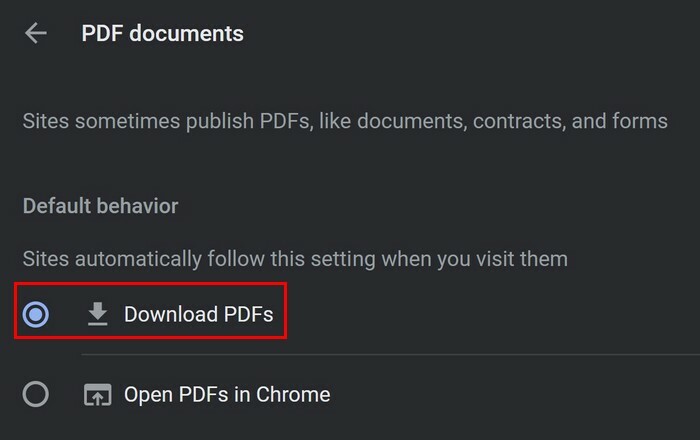
이제 PDF가 다른 탭에서 열리지 않도록 설정했으므로 파일을 여는 방법을 Chrome에 지정해야 합니다. PDF를 다운로드하면 Chrome은 하단에 프로세스가 완료되었음을 표시합니다. 화살표를 클릭하고 열기 옵션을 선택합니다. 옵션 목록이 표시되며 설치하는 것을 잊지 않았다면 Adobe Reader가 그 중 하나가 될 것입니다.
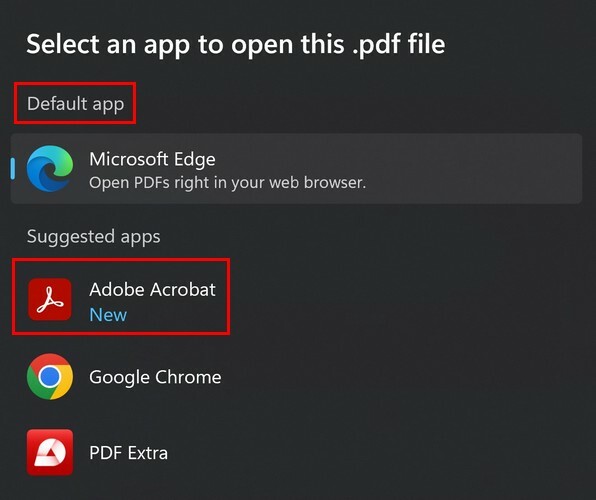
Abobe를 선택하고 열 빈도가 표시된 목록 맨 아래에서 항상을 선택합니다. 그런 다음 Adobe에서 PDF가 열립니다. 어떤 이유로든 PDF가 여전히 브라우저에서 열려 있는 경우 컴퓨터의 설정 Adobe를 PDF 파일의 기본 앱으로 설정합니다. 를 누르면 이렇게 할 수 있습니다. Windows 및 I 키. 또는 원하는 경우 Windows 시작 아이콘을 클릭하고 설정 앱을 클릭할 수 있습니다. 설정에 들어가면 다음으로 이동하십시오. 앱, 다음에 기본 앱.
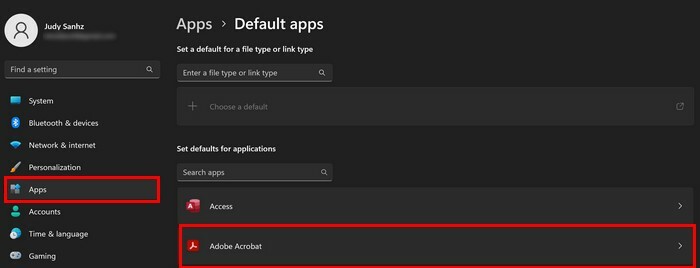
다음 페이지에는 다양한 파일 형식이 표시됩니다. PDF 파일을 클릭하고 목록에서 Adobe를 선택합니다. Adobe를 선택했으면 파란색 기본값으로 설정 버튼을 클릭합니다. 거기에 있는 한 Adobe를 다른 유형의 파일에 대한 기본 앱으로 설정할 수도 있습니다.
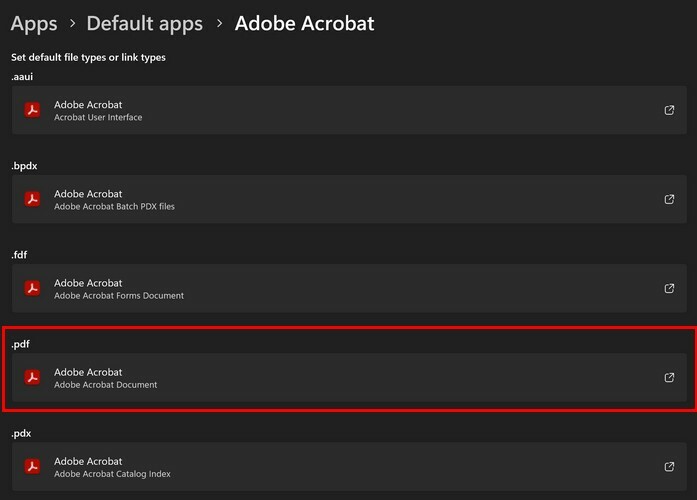
앱에서 Adobe Reader를 기본 앱으로 설정하는 방법
Adobe Reader를 기본 앱으로 만드는 또 다른 옵션은 설정을 이용하는 것입니다. 앱이 열리면 다음을 클릭합니다. 편집하다 왼쪽 상단에. 클릭 기본 설정 맨 아래에서 속내가 옵션. 오른쪽 사이드바를 사용하여 페이지 하단으로 이동한 다음 기본 PDF 처리기로 선택, 다음에 예 단추. 를 클릭하십시오 계속하다 버튼을 누른 다음 좋아요 단추.
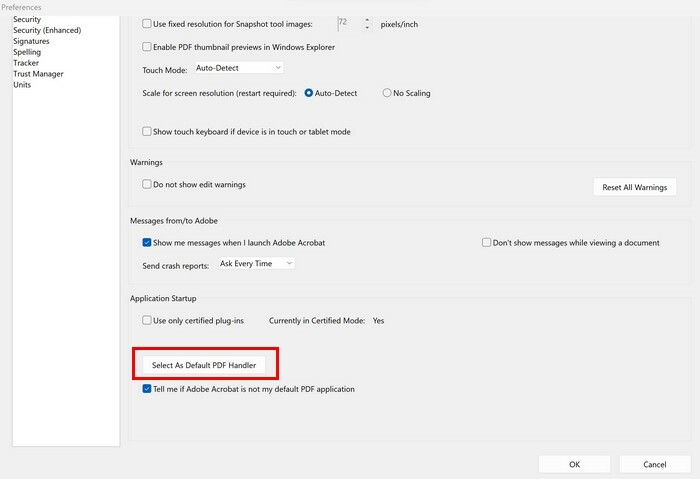
Adobe Reader를 기본 앱으로 설정하면 이것이 전부입니다. 다양한 편집 옵션을 제공하는 훌륭한 앱이므로 기본으로 두는 것이 유용한 앱입니다.
추가 자료
아직 읽기 모드인 경우 다음과 같은 기사를 읽을 수 있습니다. Microsoft Edge에서 PDF를 여는 방법전자와 Excel에서 PDF 파일의 데이터를 가져오는 방법. 그런 다음 당신을 보여주는 기사가 있습니다 PDF를 Excel 시트로 변환하는 방법. 언제든지 검색창을 사용하여 특정 기사를 찾을 수 있다는 점을 기억하세요.
결론
PDF 파일을 Adobe Reader에서 열려고 할 때 브라우저가 다른 탭에서 PDF 파일을 여는 것이 불편할 수 있습니다. 보시다시피 앱을 사용하거나 컴퓨터 설정으로 이동하여 앱을 기본 앱으로 설정하면 됩니다. 그래서 급하더라도 할 수 있는 일이다. Adobe에는 두 명 이상의 사용자가 PDF 기본 앱으로 설정하기를 원하는 다양한 도구가 있습니다. 앱의 어떤 점이 마음에 드나요? 아래 댓글에서 생각을 공유하고 소셜 미디어에서 다른 사람들과 기사를 공유하는 것을 잊지 마십시오.